닷넷 프레임워크 3.5 (NET Framework 3.5) 로 개발된 한컴오피스와 같은 프로그램을 설치하면 닷넷 프레임 워크 설치창이 뜹니다. 그럼 윈도우10 에서 온라인으로 다운로드하여 설치할 수 있는데요. 간혹 알 수 없는 문제로 에러가 뜨는 경우가 있습니다.
제어판의 Windows 기능 켜기/끄기에서도 설치할 수 있지만 어차피 똑같은 방식입니다. MS 홈페이지에서 받아 수동 설치해도 0x800f081f 및 0x800F0906 오류가 뜨는 경우가 있는데 DISM 명령어 배포 이미지 서비스 및 관리 도구로 해결할 수 있습니다.
윈도우10 설치 USB 및 ISO 마운트 준비
윈도우10 설치 USB 나 ISO 파일이 필요합니다. 아래 링크 글을 참조하시기 바랍니다. 안에 닷넷 프레임워크 파일이 담겨있는데 DISM 명령어로 활성화할 수 있습니다.
윈도우10 설치 USB 만들기 MediaCreationTool
Windows ISO 파일을 받았으면 더블클릭하거나 마우스 오른쪽 버튼을 눌러 탑재 메뉴를 선택합니다.
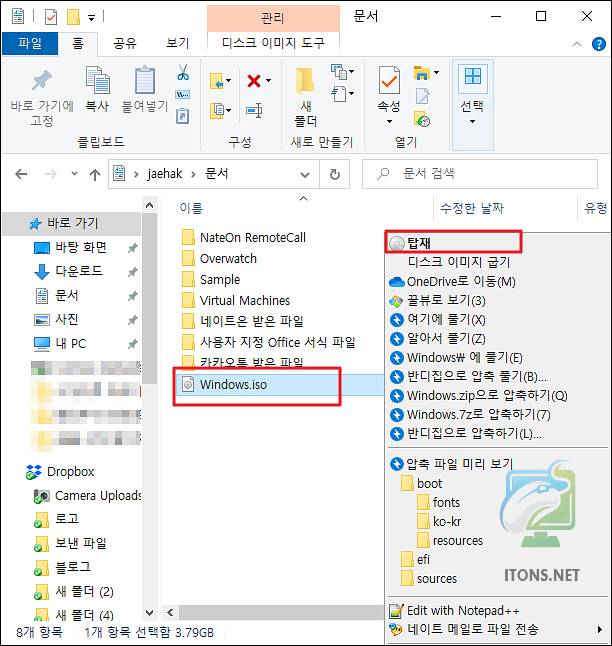
그럼 내 PC에 Windows ISO 이미지가 D 드라이브로 마운트 된 것을 볼 수 있습니다. PC 마다 드라이브 명이 다를 수 있습니다.
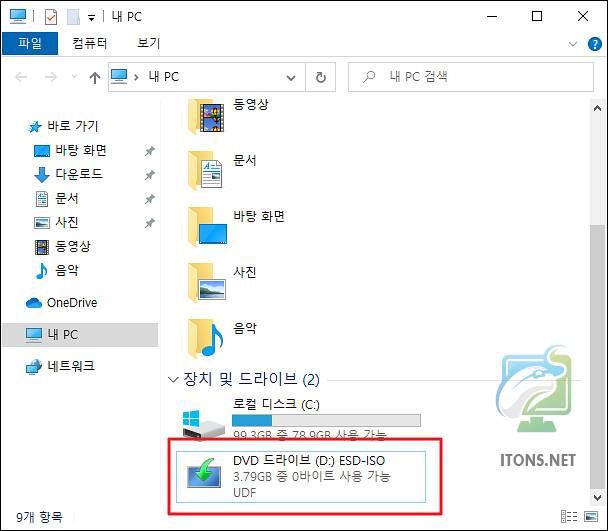
닷넷 프레임 워크 3.5 DISM 오프라인 설치
위에서 알려드린 것처럼 윈도우 셋업 USB 나 ISO 파일이 마운트 되어 있다면 닷넷 프레임워크 3.5 를 수동 오프라인 방식으로 설치해보도록 하겠습니다.
Win+X 키를 눌러 Windows PowerShell(관리자) 메뉴를 선택합니다. Windows 버전에 따라 명령 프롬프트 일 수 있습니다.
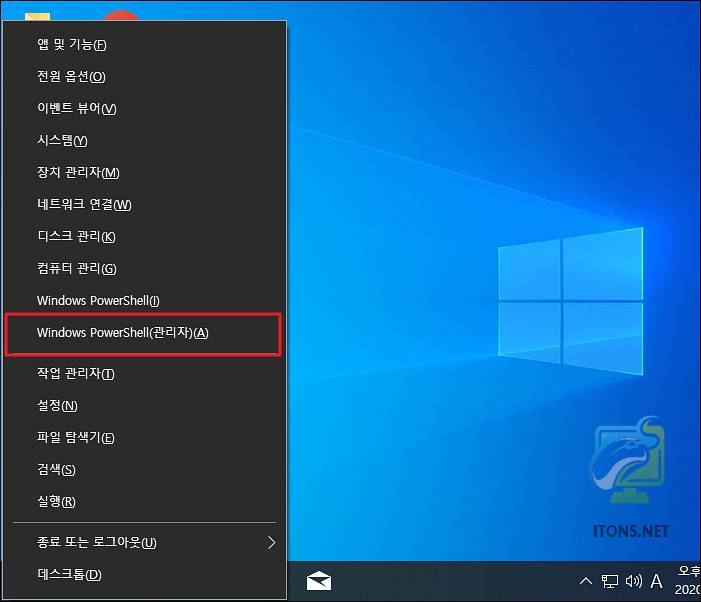
아래 DISM 명령어를 입력 후 엔터를 눌러 수동 닷넷 프레임 워크 3.5 를 설치합니다.
DISM /Online /Enable-Feature /FeatureName:NetFx3 /All /LimitAccess /Source:D:\sources\sxs
명령어 중 제일 중요한 부분은 여기서 제가 파란색으로 표시한 부분은 Windows 이미지 드라이브 명입니다. 꼭 맞아야 합니다.
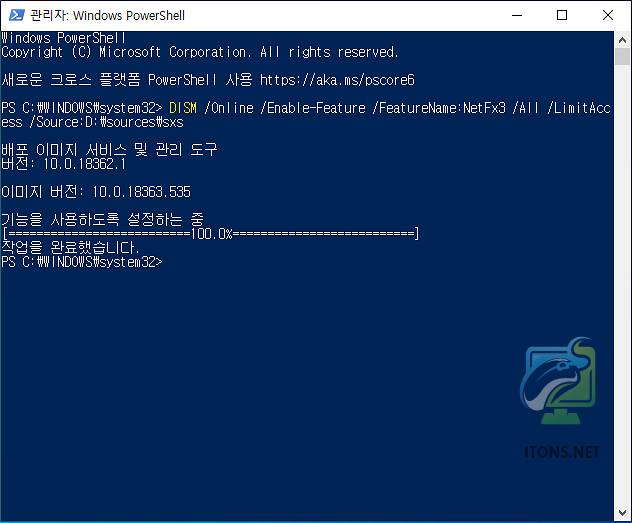
이렇게 하면 웬만하면 대부분 닷넷 프레임 워크 설치가 완료됩니다. 만약에 그래도 안되면 윈도우를 다시 포맷하면 해결될 수 있습니다.
감사합니다!
네 감사합니다.!
감사합니다.. 덕분에 해결했습니다
해결하셨군요.
감사합니다.